Säkerhetskopiera och synka kontakter på iPhone
- januari 4, 2016

I detta inlägg kommer jag gå igenom steg för steg hur enkelt du kan synka kontakter på iphone så du alltid har dem sparade och uppbackade i molnet. Du har säkert också någon gång sett en facebookstatus med orden:
”Ny telefon – alla nummer borta! Skicka ditt nummer.”
Oavsett om det rör sig om en stulen, borttappad, förstörd eller nyköpt mobil så finns det ingen anledning till varför de orden ska behöva yttras i denna högteknologiska tid.
Varför?
För det första så är kontakterna i själva verket sällan borta. Om inte personen i fråga precis slagit sönder sin kära Nokia 3310 efter 15 år. Men om du bytt från en smartphone till en ny smartphone så finns det en väldigt stor chans att dina kontakter är uppbackade i molnet – redo att hämta hem. Även fast du inte har en aning om att detta skett.
Om du precis har bytt mobil och är osäker på om dina gamla kontakter finns sparade i molnet klicka här.
För att undvika att hamna i situationen jag precis beskrivit ska vi nu gå igenom hur du ser till att dina iPhone-kontakter finns synkade så att du enkelt kan importera dem när du behöver.
Jag rekommenderar att använda ett google-konto (gmail) för både kalendrar, kontakter och mail på iPhone. Detta för att det dels är den bästa tjänsten (anser jag) vilket ger samma inlogg till en rad bra tjänster som t.ex. Google Drive. En annan viktig anledning är att det underlättar om du någon gång kommer vilja byta från iPhone till en android-telefon (dvs i princip alla andra smartphones).
Steg 1 – Skapa och lägg till gmail-konto
Följande instruktioner är utformade efter OSX 9.2. För att se vilken version av OSX du har på din iPhone gå till: Inställningar > Allmänt > Om, titta efter ”Version” i listan. Om du har en tidigare version och instruktionerna inte stämmer för dig hör av dig i kommentarerna så ska jag försöka hjälpa dig.
Det första vi ska göra är att se till att ett gmail-konto finns med kontakter påslagna och se till att alla nya kontakter skapas i gmail-kontaktboken.
- Har du inte ett gmail-konto registrerar du ett här > Add account > Create Account.
- På din iPhone: gå till Inställningar > E-post, kontakter, kalendrar
Den första rubriken som kommer upp är ”Konton”. Om du inte ställt in något annat kommer du endast ha ett iCloud-konto och kontakter kommer vara påslagna där. Lägg till ditt gmail-konto via Lägg till konto > Google
och/eller slå på ”Kontakter” för ditt gmail-konto om det inte redan är gjort.

- Scrolla ned i inställningarna för E-post, kontakter och kalendrar tills du kommer till rubriken ”Kontakter”.
Gå till rubriken ”Förvalt konto” och se till att detta är ”gmail”.
Det är på så vis vi bestämmer att alla nya kontakter du sparar i mobilen kommer sparas till gmail och inget annat.
- Om dina tidigare kontakter enbart varit sparade på mobilen behöver du synka dessa med iCloud för att enkelt kunna exportera dem till gmail. Gå till Inställningar > iCloud och slå på ”Kontakter”.

Steg 2 – Exportera gamla iCloud kontakter till Gmail
För att se till att alla dina nuvarande kontakter som kanske funnits sparade på t.ex. iCloud eller i din fysiska säkerhetskopia på datorn hänger med till ditt gmail-konto så ska vi exportera dessa och importera dem i gmail. Detta steg behöver du göra vid en dator.
- För att se vilka kontakter som är sparade var gå till ”Kontakter”-appen i din iPhone. Klicka på ”Grupper” i det övre, vänstra hörnet
- Avchecka alla konton förutom ”Alla iCloud” > Tryck ”Klar”
Nu ser du vilka av dina kontakter som är sparade via iCloud.
- Gå till ”Kontakter”-appen på din dator (om du har mac) eller till icloud.com och logga in om du använder PC. I ”Kontakter”-programmet på datorn kan du behöva lägga till ditt iCloud-konto om du inte redan gjort detta.
I aktivitetsmenyn: Kontakter > Lägg till konto… > iCloud
På iCloud.com väljer du ”Kontakter” i menyn:
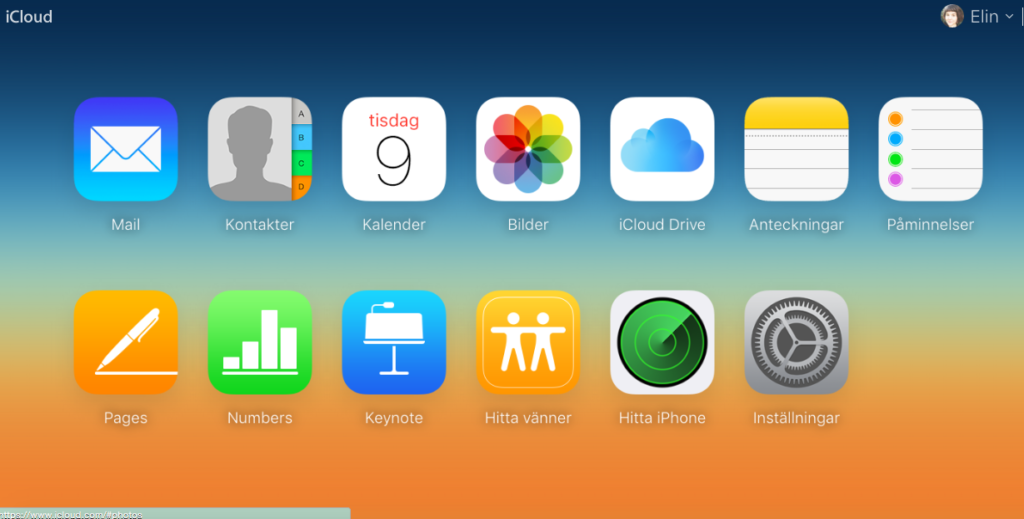
- Kontrollera att listan med kontakter du nu får upp stämmer överens med den du såg i din telefon.
- Markera alla kontakter i listan (alternativt bara de du vill ha kvar) genom att klicka på den första, scrolla ned till den sista och shift+klicka på denna.
I ”Kontakter”-programmet på datorn: välj Arkiv > Exportera… > Exportera vCard-kort… och spara filen på Skrivbordet.
På iCloud.com välj kugghjuls-symbolen > Exportera vCards… > Filen sparas i ”Hämtade filer”

Steg 3 – Importera kontakterna till Google Contacts
- Gå till contacts.google.com > Logga in med samma gmail-konto som du har på mobilen.
- I den vänstra menyn välj Mer > Import. Om det kommer upp en ruta ”Importera från Gamla Google Kontakter” välj ”Öppna gamla kontakter”.

- Tryck på ”Importera kontakter” i den högra meny-listan > Välj fil… > Leta upp vCard-filen du exporterade och välj ”Importera”

- Tryck på knappen ”Mer” ovanför kontaktlistan och välj ”Sök och sammanfoga dubletter” > Välj ”Sammanfoga”
På så vis slipper du dubbla kontakter.
Steg 4 – Uppdatera kontakter på iPhone
- Öppna ”Kontakter”-appen på din iPhone.
- Det är inte alltid gmail synkar ändringar som gjorts via datorn direkt till din telefon, det beror på dina inställningar. För att se till att den uppdaterar sig mot servern kan du lägga till en ny kontakt, bara döp den till vad som helst typ ”Ny Kontakt” och spara, då kommer du se laddningshjulet rulla i aktivitetsfältet när mobilen synkar mot gmail-servern
- Gå till Grupper > Klicka ur alla grupper förutom gmail
- Kontrollera att alla dina kontakter finns i listan
- Klart!
Nu har du alla dina kontakter sparade via gmail och alla nya kontakter du lägger till kommer sparas till gmail. Så om du tappar bort din telefon eller den blir stulen så har du alla nummer sparade via contacts.google.com.
Ny mobil? Såhär letar du fram dina gamla kontakter!
Så här gör du för att leta reda på gamla kontakter när du köpt en ny mobil. Om du bytt från en iphone till en android-mobil kan du behöva följa stegen jag visade ovan för hur du exporterar kontakter från iCloud eller kontakter på din mac-dator och sedan importerar dem i gmail.
Om du bytt från en Android-mobil till en iPhone:
- Gå till Inställningar > E-post, kontakter, kalendrar > Konton och lägg till det gmail-konto som du använde med din gamla android-mobil

- När du lagt till kontot slår du på ”Kontakter”

- Scrolla ned till ”Kontakter” och välj ”Förvalt konto”. Byt till gmail.

- Gå till ”Kontakter”-appen > Grupper > Klicka i ”Gmail”

- Nu borde dina gamla kontakter dyka upp!
Om du bytt från en iPhone till en ny iPhone:
- Om du inte vill återställa från en gammal säkerhetskopia utan starta med en helt fräsch installation så behöver du lokalisera var dina kontakter finns.
- När du installerade mobilen loggade du in med ett iCloud-konto (Apple ID). Om du haft en iPhone tidigare så kan du med fördel använda samma.
- Gå till Inställningar > E-post, kontakter, kalendrar > Konton och välj iCloud-kontot och slå på ”kontakter”
- Gå till ”Kontakter”-appen och välj Grupper > Alla iCloud

- Nu borde dina kontakter dyka upp
Om du använde ett annat iCloud-konto till din förra iPhone kan du lägga till detta under iCloud-konton och slå på ”Kontakter” för detta konto.
Om du använde flera konton med din förra iPhone (gmail, outlook etc) och är osäker på var dina kontakter sparades kan du lägga in dessa konton i din nya mobil och slå på ”Kontakter” för samtliga. I ”Kontakter”-appen kan du sedan välja Grupper > och checka för grupperna för de olika kontona ett och ett för att se vilka kontakter som finns sparade var. Gå sedan med fördel igenom guiden här ovan från Steg 1 för att samla samtliga kontakter på ett ställe.
Om du inte synkade dina kontakter på din förra mobil med iCloud men gjorde fysiska säkerhetskopior på en dator så kan du:
- Gå till ”Kontakter”-programmet/appen på den datorn. I listan markera alla kontakter och välj > Arkiv > Exportera… > Exportera vCards-kort… och spara filen på Skrivbordet.

- Gå till icloud.com > Logga in med det icloud-konto (Apple ID) du använder på din nya mobil > Välj ”Kontakter” i menyn
- Välj kugghjulet och ”Importera vCards…”

- Nu är alla dina gamla kontakter importerade till ditt nya iCloud-konto!
- På mobilen gå till Inställningar > E-post, kontakter, kalendrar > och välj iCloud-kontot under ”Konton”
- Se till att ”Kontakter” är påslagna
- Gå till Kontakter-appen och välj Grupper > och kontrollera att ”Alla iCloud” är markerad

- Nu borde kontakterna från din gamla mobil dyka upp i listan!
Om du har problem med någon av dessa guider beskriv ditt problem så noggrant som möjligt i kommentarerna så ska jag försöka hjälpa dig!
Guiden uppdateras kontinuerligt. Senast uppdaterad 2016-01-04.
Prenumerera på Teknifik
Teknifik är nyhetsbrevet och bloggen för dig som vill inspireras till en smartare och enklare digital vardag. Som prenumerant får du nya inlägg som det här direkt till din inkorg cirka en gång i veckan. Tips, guider och fördjupande insikter om teknik, internet och sociala medier.
Denna prenumeration är gratis och du kan avsluta när du vill.

Workshops
Jag har flera års erfarenhet av att leda kurser och workshops, både på plats och digitalt, om kommunikation, sociala medier, AI och mycket mer.

Föreläsningar

Om Teknifik
Jag har drivit plattformen Teknifik sen 2016 med målet att göra teknikämnet mer lättbegripligt och ge fler en enklare och roligare digital vardag. Så här ser mitt fokus och mina kanaler ut just nu.

33 reaktioner på ”Säkerhetskopiera och synka kontakter på iPhone”
Alltså! Så jädra bra guide! Tack för du gör mitt liv lättare då jag äntligen äntligen har tagit steget med ny telefon, och ska gå från Iphone till Fairphone!
Härligt!! Varsågod! 🙂
Grymt pedagogiskt! Tack!
Tack Dag! 🙂
Bäst hittills!!! Tack! var nära utbrändhet innan jag hittade denna!!
Kul att höra, Lasse!! Välkommen ☺️
Superbra! Tack för hjälpen 🙂
Hej! Hur ska man göra om grupper inte finns i kontakter? Jag har en iPhone 4s och den senaste uppdateringen men grupper kanske bara finns i uppdateringarna för de senare modellerna.
Då får du kolla i Inställningarna var dina kontakter sparas. Du kan även kolla icloud och gmail via webbläsaren på datorn för att se om dina kontakter finns där. Kan tyvärr inte förklara bättre än så när jag inte har en äldre iPhone att testa med. Sorry :/
Hej Elin
Toppen hemsida 🙂 – Har två frågor bara.. 1. Nu är det så att jag har många kontakter sparade båda på gmail kontot och på iCloud – finns det något sätt att kopiera över gmail kontakterna till iCloud kontot – så alla kontakter är på samma kontot? 2. Hur väljer jag att när jag sparar en kontakt på iPhone att kontakten sparas på iCloud kontot och ej på google kontot?
1. Då får du göra omvänt och exponera dina kontakter från gmail (du ser hur du hittar detta via datorn på Steg 3 punkt 2) och sedan importera den filen till iCloud (se steg 2 punkt 5).
2. På förvalt konto väljer du iCloud istället för gmail (steg 1 punkt 3).
Lycka till!
Hej! Jag får det inte att funka. Jag har gmail som förvalt konto men alla nya kontakter jag lägger in hamnar endast på iPhonen och synkas aldrig till mitt gmailkonto.
Jag lyckas inte föra över de gamla kontakterna från min iPhone till mitt gmailkonto heller.
Jag har en iPhone 6 version 10.0.2
Okej, när du kollar bland dina grupper i kontakter på mobilen – var finns merparten lagrade då?
Hej!
Fenomenal guide!
Jag kör dock fast på Steg 2, punkt 4: ”Kontrollera att listan med kontakter du nu får upp stämmer överens med den du såg i din telefon.”
Alla kontakter från telefonen syns inte i listan i datorn. Hur gör jag då?
Jag har iphone 4s och ska byta till Oneplus 5.
Du får klicka igenom samtliga grupper du har i kontakter på telefonen och se om det kanske är kontakter som lagrats någon annanstans.
Hej Elina
Älskar att du skriver och visar allt super-pedagogiska, man är ju så fruktansvärt otekniskt lagd och jag får inte bukt på mitt problem trots dina ovan förklaringar. Ska försöka beskriva mitt problem så enkelt jag kan.
Det jag ville åstadkomma var att överföra all ”gammal info” (framför allt bilder och kontakter) från min Iphone6 med iOS 9.3.5 till min nya Iphone 7 med iOS 10.1.1 (kunde inte uppgradera 6an pga av att utrymmet var maxat) otekniskt som jag är förstår jag heller inte varför den nya 7an per automatik inte valde nyaste iOS 11.1 eller om det är ”.3″ som är nyaste?)
Jag hade dock på 6an”mina kontakter” i inställningar inställt med ”förvalt konto”: på ”min Iphone”, inte vare sig ”gmail” eller ”icloud”, hade inte ens gmail som ett alternativ.
Jag säkerhetskopierade 6an och inväntade att det blev klart sen överförde jag allt över till 7an, trodde jag. Uppenbarligen har jag gjort något fel på vägen… Då 1)mina bilderna inte syntes till förens efter ett dygn (var helt förstörd fram tills dess) 2)men det som nu till min stora förtvivlan saknas är de antal (10-15 st nya) kontakter som jag lagt in cirka 10 dagar innan jag gjorde säkerhetskopian och överförde till nya 7an. Varför har detta skett och finns dom kvar på 6an (är mitt stora hopp)??
Bönar och ber om en räddning att jag återfinner dessa på gamla mobilen?
Hej, ett problem, alla kontakter visas inte i datorn. Var har jag gjort fel? Jag har gjort som du skrev. Det är supermånga kontakter i mobilen, men bara typ 10 stycken som syns i datorn.
”Kontrollera att listan med kontakter du nu får upp stämmer överens med den du såg i din telefon.”
/Ida
Hej Ida!
Vill du beskriva lite mer utförligt vad du gjort? Var finns merparten av dina kontakter sparade (om du kollar ”grupper” så som jag beskriver? När du kollar i datorn var kollar du då – är det i iCloud eller Gmail eller något annat?
Oftast när detta händer betyder det att merparten av dina kontakter är sparade på något annat konto, t.ex. iCloud, Gmail eller Outlook. Det gäller att identifiera var dina kontakter är sparade så du kan föra över och spara alla på samma ställe (i molnet).
Tack för dig pedagogiska och klockrena instruktion!
Ska precis byta från iPhone till Samsung, hur hittar jag mina anteckningar i Gmail som enligt iPhonen är sparade mot mitt gmailkonto?
Mvh, Jessica
Pingback: Statistik-rapport: Teknifik 2017 – så var bloggens andra år - Teknifik
Hej och tack för en tydlig instruktion.
Tyvärr kom jag inte längre än till steg 2 där jag bara har 1 kontakt sparad i iCloud. Alla övriga, ca 300 st, ligger lokalt i min iPhone. Detta beror troligen på att iCloud har varit avstängt ända till nu.
Hur kan jag kopiera/flytta alla dessa kontakter från lokalt i min iPhone till iCloud, så att jag kan fortsätta i dina instruktioner?
mvh/William
Prova att gå in i inställningarna till iCloud och checka för iCloud.
Tryck sedan på iCloud säkerhetskopia och ”kopiera nu” för att göra en säkerhetskopia i molnet. Gå sedan in och kolla om sina kontakter synkats till iCloud ?
Hej igen
Har äntligen lyckats ta bort tillräckligt med bilder på iPhonen så att backupen får plats på iCloud. Jag har nu gjort flera backuper till iCloud men grundproblemet kvarstår.
Om jag går in i Kontakter och Grupper så finns alla kontakter om jag bockar för Min iPhone men om jag bockar ur, för så syns de inte. Jag har provat att skapa en ny kontakt och då skapas den i iCloud och jag kan efter en backup se den nya kontakten på icloud.com i datorn och om jag bockar för iCloud under Grupper i Kontakter.
Hur ska jag få iPhonen att förstå att den ska kopiera alla lokalt lagrade kontakter till iCloud?
Tacksam för att det finns någon att fråga
William
Pingback: 16 Google-tjänster du borde känna till - Teknifik
Pingback: Så tar du bort ditt ex från sociala medier - Teknifik
Pingback: 10 + mobiltips inför sommaren och semestern - Teknifik
Pingback: 2018 – ett år av utveckling och stabilitet - Teknifik
Suverän guide! Tack!
En sak bara… Jag har 2 iclouds med var sin kontaktbok på en ny mobil, men blir snart av med det ena icloudet eftersom det tillhör jobbet som jag ska sluta på. Hur kan jag spara kontakterna från det sistnämnda icloudet till det nya?
Hoppas…
Peter
Tack kul att höra! Du borde kunna exportera kontakterna genom att logga in via icloud.com på kontot som snart försvinner och sen importera genom att logga in på det icloud-kontot som du ska ha kvar.
Hej, har byt från iPhone xs till 12pro med överföring av data. Kan inte se Ala TELEFON kontakter när jag vill söka och ringa , dem ligger dock kvar och synliga på xs. Men om jag knappar med siffror telefon nummer på 12 PRO (som tillhör kända och tillagda nummer på xs), då visas i slutet namnet på den kontakten. Hur hittar jag dem och vart ligger dem på den nya 12 PRO?
Okej, vad intressant! I Telefon-appen tryck på kontakter och sen på ”grupper” i övre, vänstra hörnet och se vilka som är i-klickade. Kolla även på gamla telefonen i inställningar > Ditt konto (överst) > iCloud och se att ”Kontakter” är valt. Kolla sen samma sak på nya telefonen. Se om det ger någon klarhet.
Och såklart prova att starta om mobilen!
//Elin
Aneta igen. Men Siri ser dem på den nya 12 PRO!!!
Förlåt Aneta det är lite svårt att hjälpa till med sådant här på distans. Mitt tips: gå till en Apple store eller Apple återförsäljare om du har någon sådan i närheten och fråga där! Eller kontakta Apple support via telefon/dator. Lycka till!